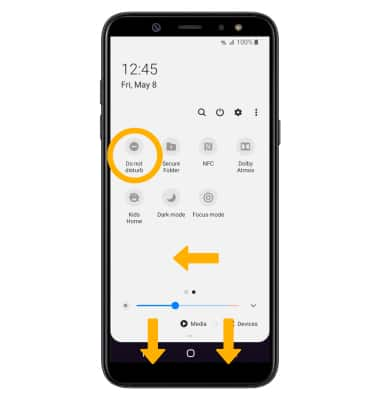Sonidos
¿Con qué dispositivo necesitas ayuda?
Sonidos
Cambia las configuraciones de volumen, tonos de timbre, alertas de notificaciones y el modo no molestar.
INSTRUCCIONES E INFORMACIÓN
En este tutorial, aprenderás a hacer lo siguiente:
• Ajustar el volumen del timbre/activa el modo vibración
• Tener acceso a las configuraciones adicionales de volumen
• Cambiar el tono de timbre
• Habilitar/deshabilitar el modo no molestar
Ajustar el volumen del timbre/activa el modo vibración
Oprime los botones Volume que se encuentran en el lado izquierdo del dispositivo para ajustar el volumen. El modo vibración se activará automáticamente cuando bajes por completo el volumen.
Importante: cuando el modo vibración esté activo, el ícono Vibrate mode aparecerá en la barra de notificaciones. Para silenciar el dispositivo, deslízate hacia abajo desde la barra de notificaciones, luego selecciona el ícono Volume hasta que aparezca el ícono Mute. Cuando el dispositivo esté en modo silencio, el
ícono Vibrate mode aparecerá en la barra de notificaciones. Para silenciar el dispositivo, deslízate hacia abajo desde la barra de notificaciones, luego selecciona el ícono Volume hasta que aparezca el ícono Mute. Cuando el dispositivo esté en modo silencio, el  ícono Mute aparecerá en la barra de notificaciones.
ícono Mute aparecerá en la barra de notificaciones.
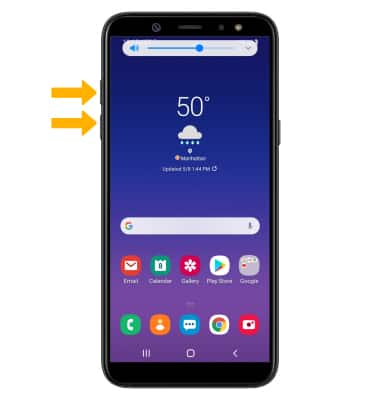
Importante: cuando el modo vibración esté activo, el
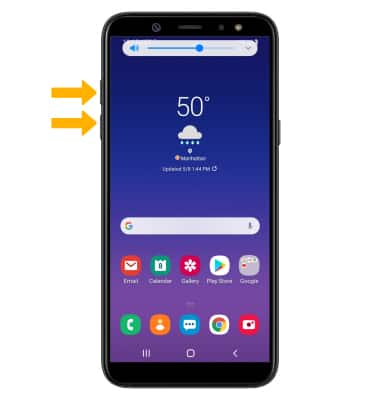
Tener acceso a las configuraciones adicionales de volumen
Deslízate hacia abajo desde la barra de notificaciones, luego selecciona el  ícono Settings. Selecciona Sounds and vibration luego edita las configuraciones de sonido como lo desees.
ícono Settings. Selecciona Sounds and vibration luego edita las configuraciones de sonido como lo desees.
Importante: Para ajustar otras configuraciones de volumen, oprime los botones Volume en la izquierda del dispositivo y deslízate hacia abajo desde la ventana desplegable en la parte superior de la pantalla. Ajusta las configuraciones de volumen como desees.
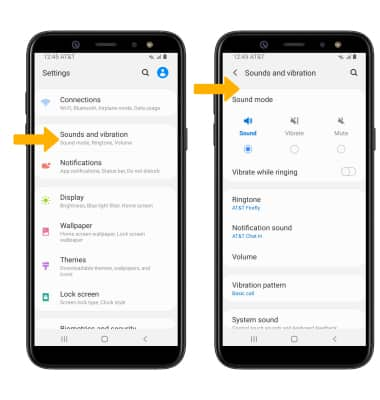
Importante: Para ajustar otras configuraciones de volumen, oprime los botones Volume en la izquierda del dispositivo y deslízate hacia abajo desde la ventana desplegable en la parte superior de la pantalla. Ajusta las configuraciones de volumen como desees.
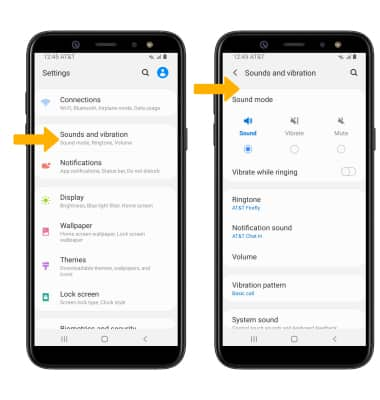
Cambiar el tono de timbre
Desde la pantalla Sounds and vibration screen, selecciona Ringtone. Selecciona el tono de timbre deseado y luego selecciona la flecha para regresar.
Importante: Para seguir los pasos para asignar un tono de timbre a un contacto, mira el tutorial Contacts.
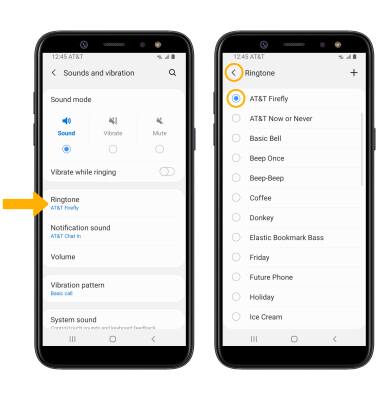
Importante: Para seguir los pasos para asignar un tono de timbre a un contacto, mira el tutorial Contacts.
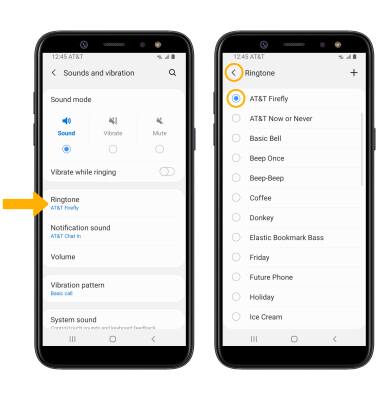
Habilitar/deshabilitar el modo no molestar
Deslízate hacia abajo desde la barra de notificaciones con dos dedos, luego deslízate hacia la izquierda y selecciona el ícono Do not disturb.
Importante: Cuando el modo Do not disturb está activo, el ícono Do not disturb aparecerá en la barra de notificaciones. El modo No molestar silencia los sonidos y la pantalla quedará apagada para las llamadas y alertas entrantes, pero no para las alarmas.
ícono Do not disturb aparecerá en la barra de notificaciones. El modo No molestar silencia los sonidos y la pantalla quedará apagada para las llamadas y alertas entrantes, pero no para las alarmas.
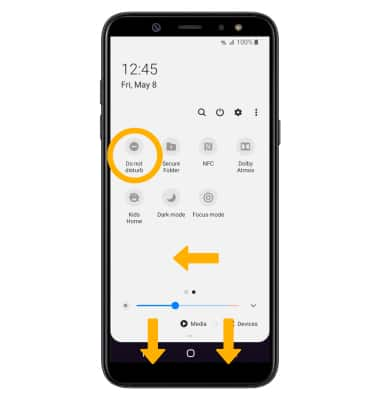
Importante: Cuando el modo Do not disturb está activo, el